sthaihien
Junior Member
Thông thường, mỗi khi bạn cài mới Windows, đặc biệt là Windows 10 và Windows 11, thì hệ thống sẽ yêu cầu bạn đăng nhập tài khoản Microsoft để có thể tiếp tục cài Windows mới. Tuy nhiên, không phải ai cũng muốn sử dụng tài khoản Microsoft, bản thân mình cũng vậy, hiện tại mình đang sử dụng tài khoản cục bộ bình thường. Nếu bạn muốn bỏ qua bước sử dụng tài khoản Microsoft khi cài Windows thì làm như thế nào? Hôm nay mình sẽ hướng dẫn các bạn cách bỏ qua tài khoản Microsoft khi cài Win chi tiết luôn ạ.

Thông thường, tại đây bạn sẽ đăng nhập tài khoản Microsoft của bạn, nếu bạn không muốn đăng nhập Microsoft thì làm theo như sau nha:
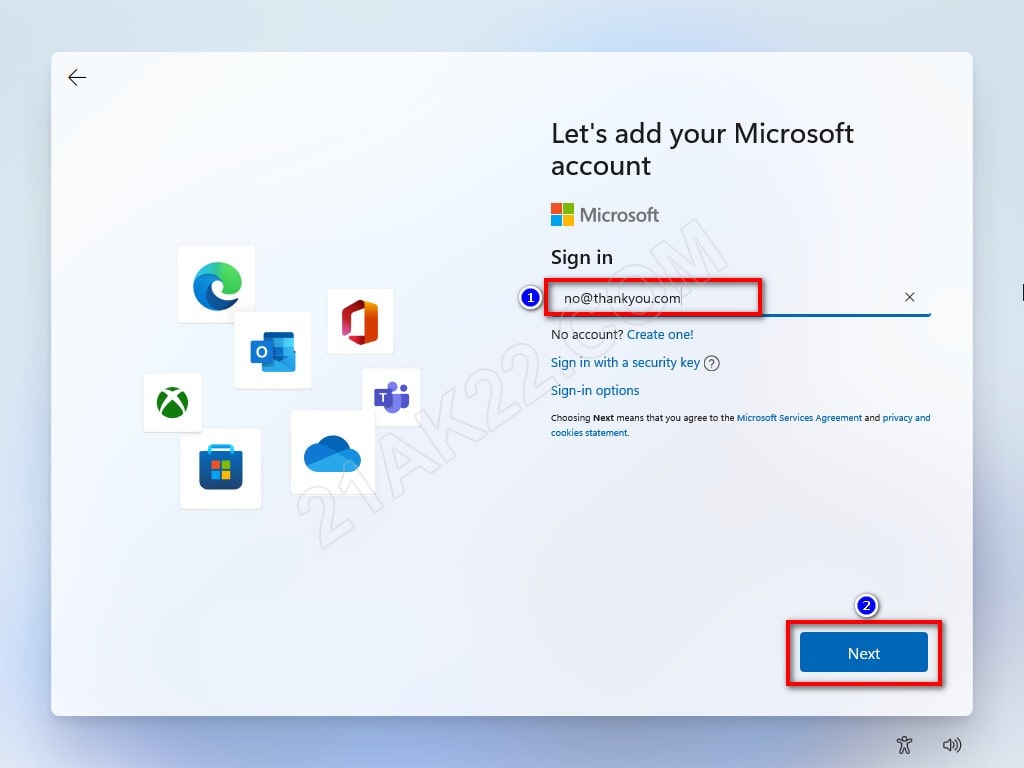
Phần Sign in bạn điền [email protected] (yên tâm, fake ảo thôi), rồi nhấn Next

Điền mật khẩu tùy ý, gì cũng được, ví dụ: 123456, rồi nhấn Sign in để tiếp tục
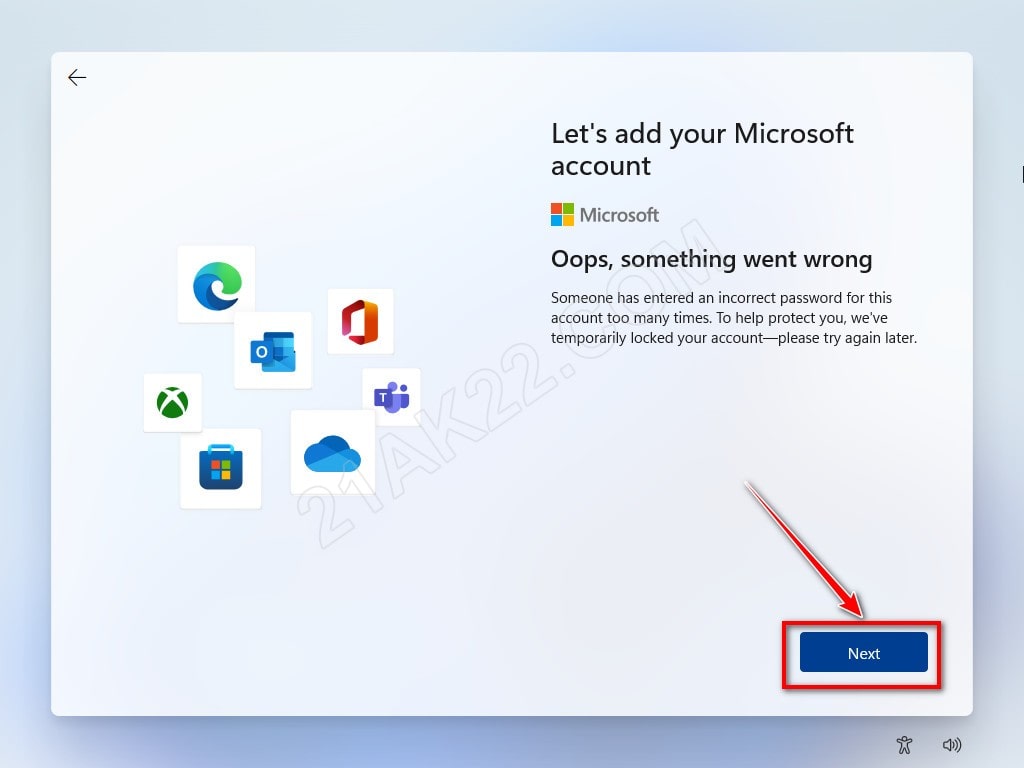
Hệ thống sẽ thông báo lỗi, bạn nhấn Next để tiếp tục

Xong. Bây giờ bạn hãy điền tên tài khoản máy tính cục bộ mà bạn muốn sử dụng. Rồi nhấn Next, sau đó cài Windows như bình thường thôi.
Đơn giản phải không nào. Chỉ vài bước cơ bản là bạn đã có thể bỏ qua bước sử dụng tài khoản Microsoft khi cài Windows mới rồi đó. Cách này thường được mình sử dụng khi cài Windows mới cho khách. Ngoài ra bạn cũng có thể rút dây mạng máy tính ra để cài windows cũng được, nó cũng sẽ không yêu cầu tài khoản Microsoft, tuy nhiên một số dòng laptop không có phím cứng tắt Wifi, vì vậy bắt buộc phải dùng hướng dẫn trên để cài Windows mới nha. Mọi thắc mắc hoặc góp ý vui lòng để lại bình luận phía dưới bài viết. Cảm ơn bạn đã tin tưởng ủng hộ 21AK22 rất nhiều ạ!
Cách Bỏ Qua Tài Khoản Microsoft Khi Cài Windows
Đầu tiên, bạn cứ cài Windows các bước như bình thường
Thông thường, tại đây bạn sẽ đăng nhập tài khoản Microsoft của bạn, nếu bạn không muốn đăng nhập Microsoft thì làm theo như sau nha:
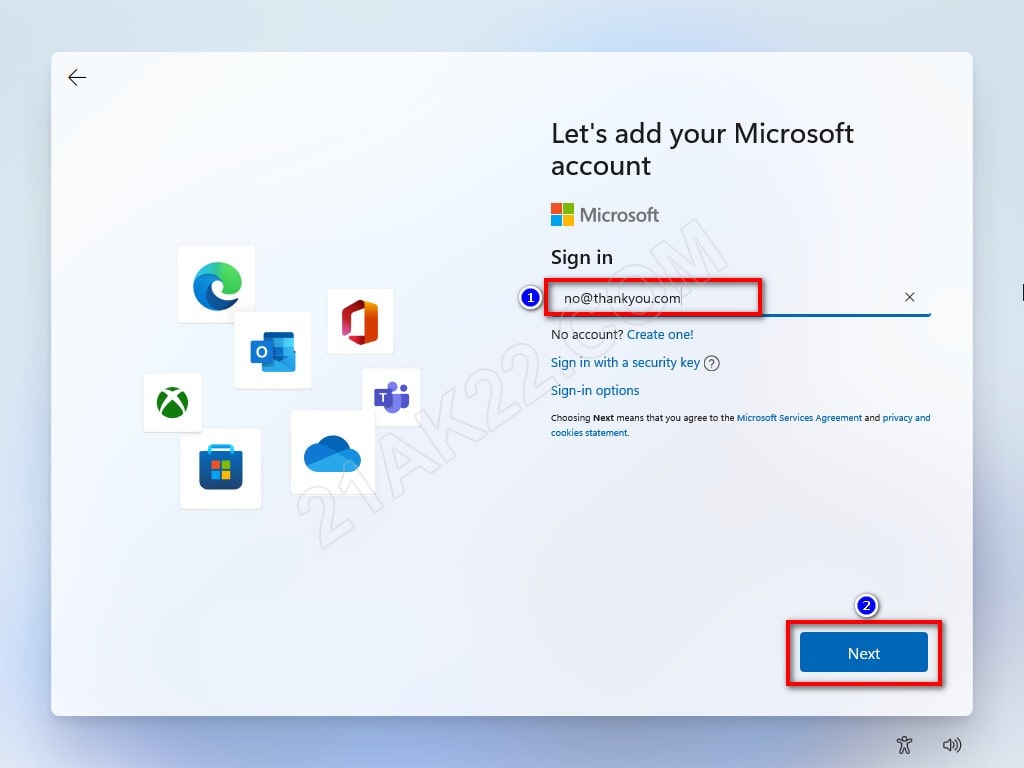
Phần Sign in bạn điền [email protected] (yên tâm, fake ảo thôi), rồi nhấn Next

Điền mật khẩu tùy ý, gì cũng được, ví dụ: 123456, rồi nhấn Sign in để tiếp tục
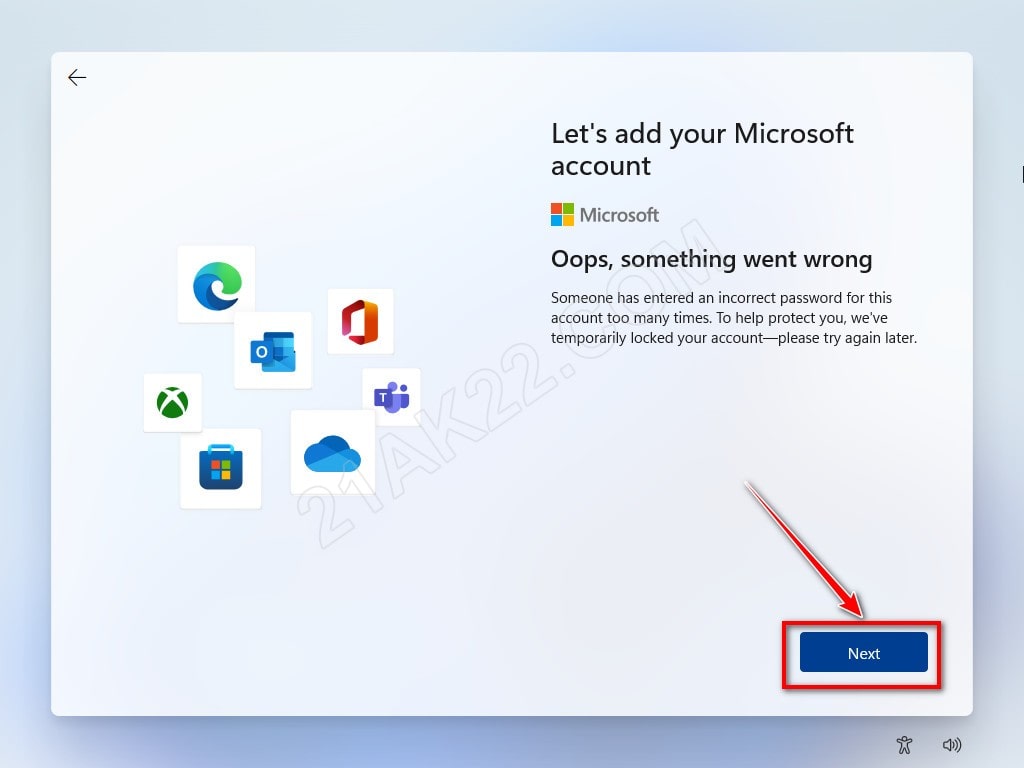
Hệ thống sẽ thông báo lỗi, bạn nhấn Next để tiếp tục

Xong. Bây giờ bạn hãy điền tên tài khoản máy tính cục bộ mà bạn muốn sử dụng. Rồi nhấn Next, sau đó cài Windows như bình thường thôi.
Đơn giản phải không nào. Chỉ vài bước cơ bản là bạn đã có thể bỏ qua bước sử dụng tài khoản Microsoft khi cài Windows mới rồi đó. Cách này thường được mình sử dụng khi cài Windows mới cho khách. Ngoài ra bạn cũng có thể rút dây mạng máy tính ra để cài windows cũng được, nó cũng sẽ không yêu cầu tài khoản Microsoft, tuy nhiên một số dòng laptop không có phím cứng tắt Wifi, vì vậy bắt buộc phải dùng hướng dẫn trên để cài Windows mới nha. Mọi thắc mắc hoặc góp ý vui lòng để lại bình luận phía dưới bài viết. Cảm ơn bạn đã tin tưởng ủng hộ 21AK22 rất nhiều ạ!
Nguồn: 21AK22.COM

 lol
lol

 lưu lại có cài win laptop thì dùng
lưu lại có cài win laptop thì dùng
